Melihat dan memasukkan tarikh dokumen terakhir diubahsuai dalam dokumen Word
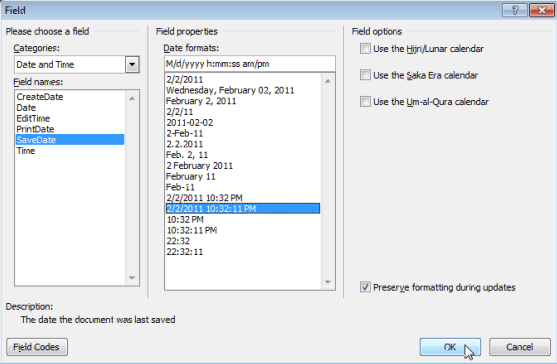
- 2620
- 104
- Noah Torp
Setiap dokumen yang anda buat dalam Word mengandungi maklumat mengenai dokumen atau Sifat, seperti tarikh fail dibuat, pengarang dokumen, dan bilangan halaman dan perkataan dalam dokumen.
Apabila anda menyimpan dokumen, beberapa sifat ini adalah kemas kini, seperti tarikh dokumen itu disimpan terakhir, atau diubah suai. Anda boleh memasukkan tarikh ini ke dalam dokumen anda, dan mengemas kini secara automatik. Pertama, kami akan menunjukkan kepada anda bagaimana untuk melihat sifat dokumen untuk Word 2010 melalui dokumen 2016, Word 2007, dan Word 2003. Kemudian, kami akan menunjukkan kepada anda cara memasukkan tarikh yang diubah suai terakhir ke dalam dokumen anda untuk perkataan.
Isi kandunganLihat sifat dokumen dalam Word
Untuk melihat sifat untuk dokumen terbuka dalam Word, klik Fail tab dan klik pada Maklumat.
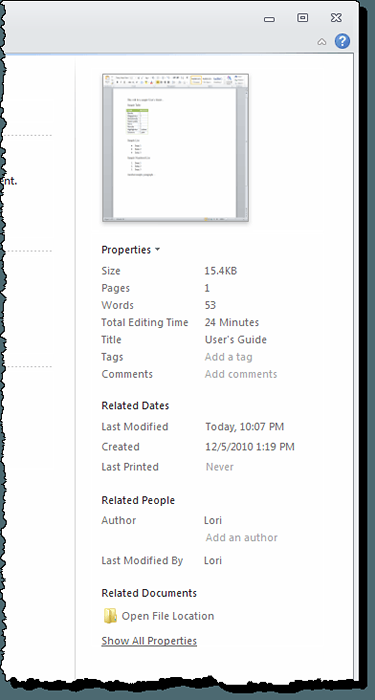
Anda juga boleh menunjukkan sifat dokumen di panel di bahagian atas dokumen anda. Untuk melakukan ini, klik Sifat butang dan pilih Tunjukkan Panel Dokumen dari menu drop-down. Dalam versi Word yang lebih baru, panel dokumen telah dikeluarkan, jadi anda hanya dapat melihat sifat maju.
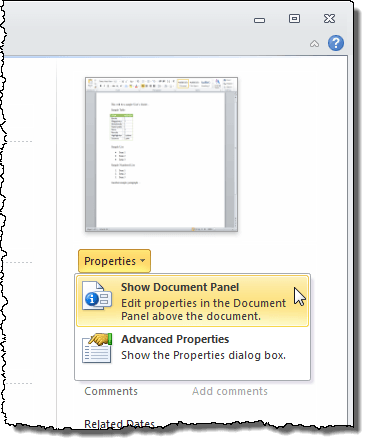
The Dokumen sifat Memaparkan panel. Dari panel ini, anda juga boleh mengakses kotak dialog yang memaparkan semua sifat yang disimpan untuk dokumen. Untuk melakukan ini, klik Dokumen sifat butang di bahagian atas, sudut kiri panel dan pilih Hartanah Lanjutan dari menu drop-down.
CATATAN: Anda juga boleh memilih Hartanah Lanjutan dari menu drop-down di Sifat butang pada Fail Tab yang disebutkan di atas.
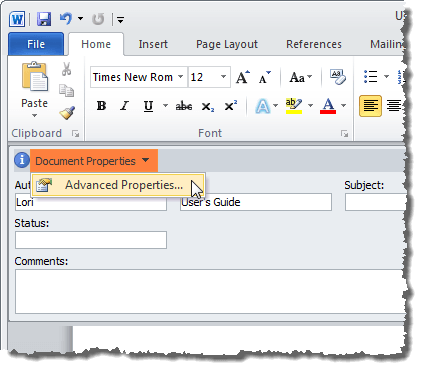
The Sifat Kotak Dialog Memaparkan. Anda boleh melihat pelbagai tab yang menunjukkan maklumat yang berbeza mengenai dokumen itu, termasuk Dicipta, Diubahsuai, Diakses, dan Dicetak (jika berkenaan) tarikh, dan Statistik mengenai dokumen itu, seperti bilangan perkataan dan watak dalam dokumen. Klik okey atau Batalkan Untuk menutup kotak dialog.
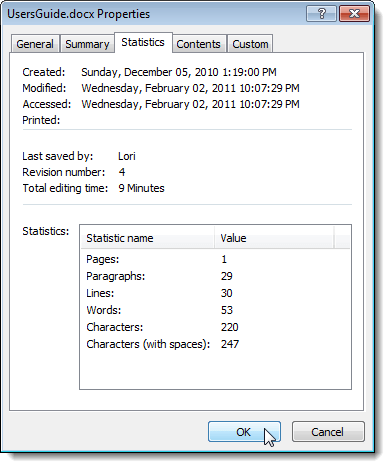
Anda juga boleh mengubah beberapa sifat di Ringkasan tab. Apabila anda selesai melihat sifat dokumen, klik okey Sekiranya anda telah membuat perubahan yang anda ingin simpan, atau klik Batalkan untuk menutup Sifat Kotak dialog tanpa menyimpan perubahan.
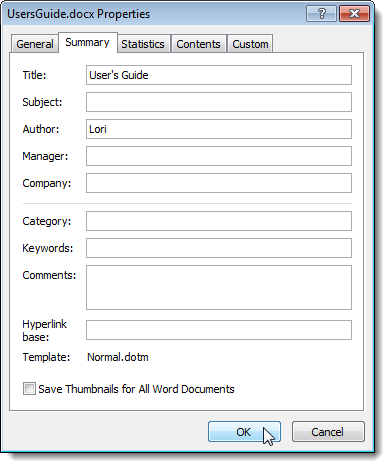
Lihat sifat dokumen di Word 2007
Untuk melihat sifat untuk dokumen terbuka di Word 2007, klik Pejabat butang.
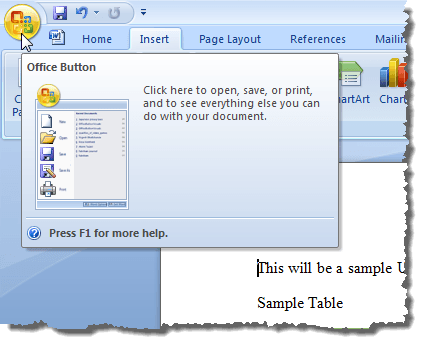
Pilih Sediakan | Sifat daripada Pejabat menu.
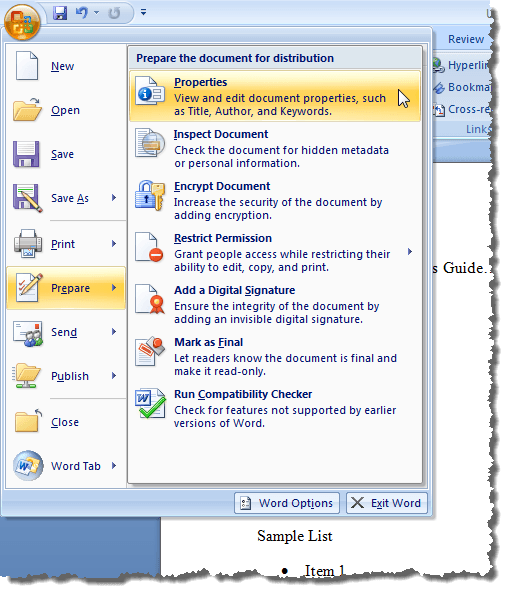
The Dokumen sifat Panel memaparkan di bahagian atas dokumen. Untuk mengakses Sifat kotak dialog, klik Dokumen sifat butang, sama seperti yang anda lakukan dalam Word 2010, dan pilih Hartanah Lanjutan.
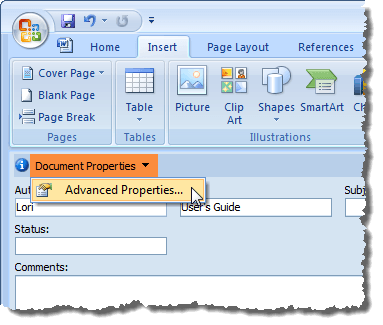
The Sifat Kotak dialog adalah sama seperti yang ada pada Word 2010.
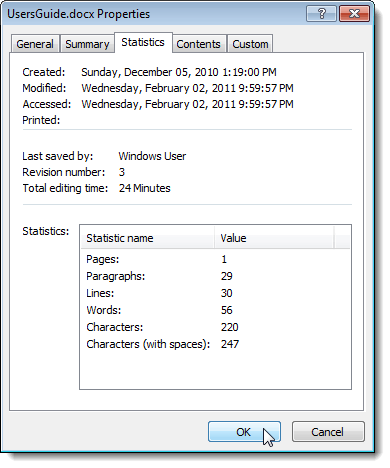
Lihat sifat dokumen dalam Word 2003
Untuk melihat sifat untuk dokumen terbuka dalam Word 2003, pilih Sifat daripada Fail menu.
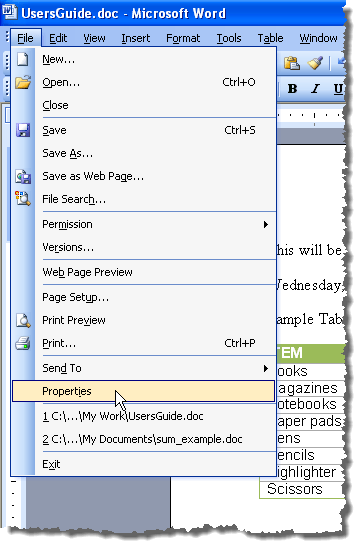
The Sifat kotak dialog memaparkan dan sama seperti dalam Word 2010 dan Word 2007.
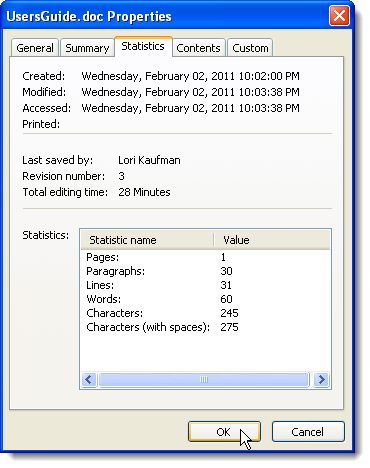
Masukkan tarikh yang diubah suai terakhir ke dalam dokumen Word
Dengan kata -kata, untuk memasukkan tarikh dokumen terbuka sekarang disimpan, atau diubahsuai, klik Masukkan tab.
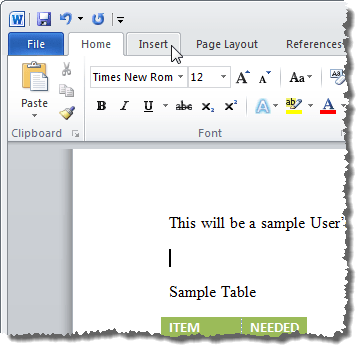
Di dalam Teks seksyen Masukkan tab, klik Bahagian cepat butang dan pilih Medan dari menu drop-down.
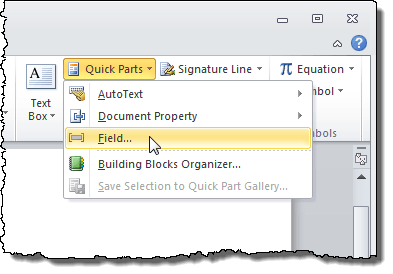
Sekiranya anda menggunakan Word 2003, pilih Medan daripada Masukkan menu.
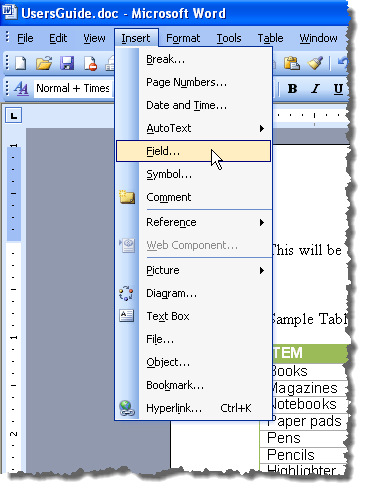
The Medan Kotak Dialog Memaparkan. Pilih Tarikh dan masa daripada Kategori Senarai drop-down.
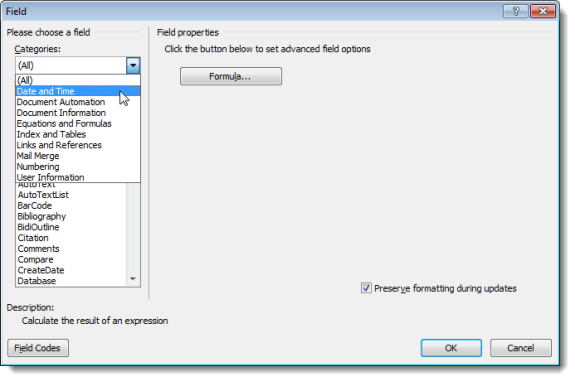
Pilih Disimpan di dalam Nama medan Senaraikan dan pilih format yang dikehendaki untuk tarikh di Format tarikh Senarai dalam Sifat medan kotak. Klik okey.

The Diubah suai terakhir Tarikh dimasukkan ke dalam dokumen anda. Sekiranya anda meletakkan kursor di mana sahaja pada tarikh, anda akan melihat bahawa tarikh itu mempunyai latar belakang kelabu. Yang menunjukkan ia adalah bidang.
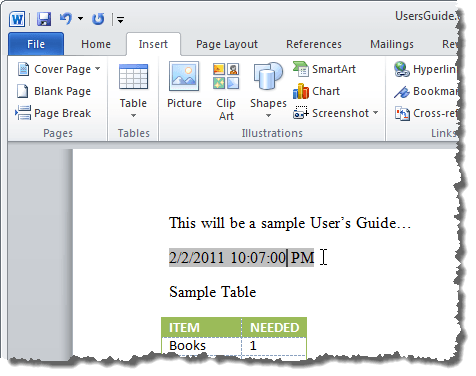
Apabila anda menyimpan fail, medan tidak dikemas kini secara automatik. Untuk mengemas kini medan secara manual, klik kanan di mana sahaja di lapangan dan pilih Medan kemas kini dari menu pop timbul.
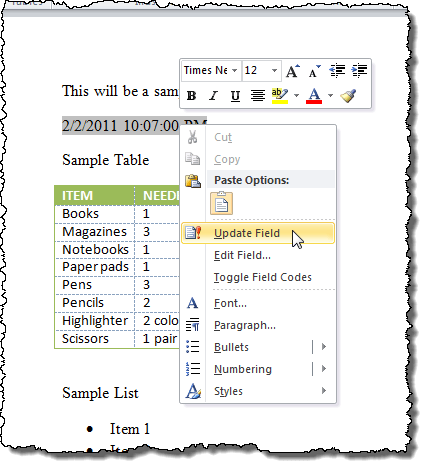
Medan kemas kini ke tarikh (dan masa, jika berkenaan, bergantung pada format tarikh yang dipilih) fail terakhir disimpan.
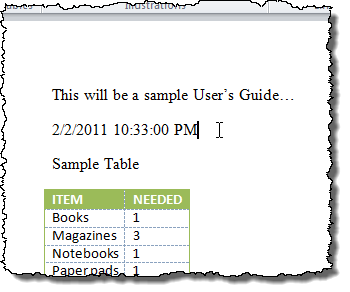
CATATAN: The Disimpan (atau Diubah suai terakhir tarikh) medan yang anda masukkan akan mengemas kini secara automatik setiap kali anda membuka fail.
Anda juga boleh memasukkan maklumat tarikh dan masa lain dari sifat dokumen ke dalam dokumen anda menggunakan medan, seperti Dicipta dan Edittime. Untuk memasukkan jenis sifat dokumen lain ke dalam dokumen anda, pilih Maklumat dokumen daripada Kategori senarai drop-down di Medan kotak dialog dan pilih harta tanah seperti Pengarang, Nama fail, Tajuk, dan lain-lain. Nikmati!
- « Jalankan permainan dan program DOS lama di Windows XP, Vista, 7/8/10
- Cara Memperbaiki Pemacu USB Menunjukkan Saiz Salah »

